Det finns många metoder som finns för att flytta din musik från din iPod till din dator med hjälp av olika program, men de metoder som visas här inte kräva att någon av dem som ska nås. Läs vidare för att få dina favoritlåtar på din iPod lättillgänglig på din dator.
Steg
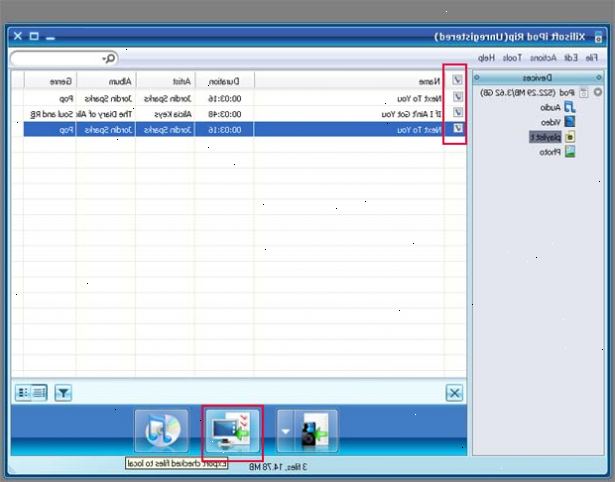
Metod ett: att kopiera musik till en bärbar dator
- 1Anslut din iPod. Använda ett Apple-kabel (eller kompatibel), bifoga din iPod till din dator. Vänta på att datorn ska känna igen den.
- 2Se "Använd som extern enhet" har aktiverats i iTunes.
- Obs: Om du har en iPod Touch eller en iPhone, behöver du programvara från tredje part för att sätta din enhet i disk bruk läget för att kopiera musik rakt in i iTunes.
- 3Öppna upp min dator. Under Enheter med flyttbara lagringsmedia, dubbelklicka och öppna din iPod.
- Klicka på Verktyg längst upp i fönstret och välj Mappalternativ Verktyg>.
- Under fliken Visa, hitta undermappen kallade dolda filer och mappar View>.
- Välj Visa dolda filer och mappar och sedan klicka på OK.
- 4Öppna mappen iTunes. Dubbelklicka på iPod_Control mappen och öppna den mapp som heter Musik. Dessa mappar heter slumpmässigt och din musik är nästan omöjligt att hitta individuellt.
- Markera alla mappar som finns i Music katalogen och kopiera dem till en ny mapp på din hårddisk. Du är nu klar med din iPod. Du kan stänga och mata ut den om du vill.
- 5Öppna iTunes. I den nya mappen du skapade, öppna upp varje enskild mapp märkt "F # #", tryck Ctrl + A för att markera alla filer i den katalogen.
- Dra de markerade filerna ur sub-katalogen de är i, till den översta nivån i mappen du skapade. Du kan kopiera filerna till valfri mapp på din dator, men det är mer effektivt.
- När du är klar, kommer alla dina musikfiler vara i samma mapp, vilket gör det betydligt enklare att importera dem till iTunes. När kopieringen är klar, ta fram mappen (s) genom att högerklicka, välj Egenskaper och avmarkera "Hidden".
- Om någon av dina filer är i MPEG4-format, kan du söka efter "*. M *" för att generera en lista över alla dina låtar.
Kopiera musik till en dator
- 1Anslut din iPod. Använda ett Apple-kabel (eller kompatibel), bifoga din iPod till din dator. Vänta på att datorn ska känna igen den.
- Undvik auto-synk. Om auto-synk är engagerad, förbi det genom att trycka på Skift + Ctrl på tangentbordet samtidigt som du ansluter iPod till datorn.
- Släpp inte taget av Skift + CTRL tills iPod visar i källistan i iTunes enheter.
- Du bör nu kunna hitta din iPod i "Min dator" avsnittet "som en flyttbar disk.
- 2Avslöja dolda mappar. Gå till Verktyg och sedan Mapp alternativet Verktyg,> klicka på fliken Visa.
- Välj Visa dolda filer och mappar och klicka på Ok.
- 3Kopiera dina iPod låtar till en mapp på datorns hårddisk. Gå in på iPod-enheten och öppna en mapp som heter "iPod-kontroll." Det bör finnas en musikmapp. Markera det här.
- Importera mapp till ditt iTunes-bibliotek. Öppna iTunes och klicka på Arkiv och sedan Lägg till mapp i biblioteket. Arkiv,>
- Välj den mapp du vill importera och klicka på "OK."
Kopiera musik till en Mac
- 1Inaktivera synkronisering. Tryck och håll ned Kommando + Alt tangenterna när du kopplar in din iPod. Släpp inte knapparna tills du ser iPod visas i iTunes.
- 2Gör de dolda mappar synliga. Starta Terminal, som ligger i / Program / Verktygsprogram. Skriv eller kopiera och klistra in följande kommandon. Tryck på Retur efter att du anger varje rad.
- defaults write com.apple.finder AppleShowAllFiles TRUE
- killall Finder
- 3Leta upp mediafiler på din iPod. Dubbelklicka på iPod-symbolen. Öppna mappen iPod-kontroll. Öppna mappen Musik.
- Använd Finder för att kopiera iPod data till din Mac. Högerklicka på ett tomt område på skrivbordet och välj "Ny mapp" från popupmenyn. Ge den nya mappen ett namn. Dra mappen Musik från din iPod till din nyskapade mappen.
- Filen kopieringen kan ta en timme eller längre, beroende på hur mycket musik lagras.
- 4Konfigurera iTunes-inställningarna. Gå till iTunes-menyn och välj Inställningar. Välj fliken Avancerat. Placera markeringar bredvid "Behåll mappen iTunes Music organiserade" och "kopiera filer till mappen iTunes Music när du lägger till i biblioteket." Klicka på OK Avancerat> knappen.
- 5Lägg till i bibliotek. Välj "Lägg till i bibliotek från iTunes Arkiv-menyn. Bläddra till den mapp som innehåller dina återhämtat iPod-musik. Klicka på" Öppna "-knappen. ITunes kommer nu att kopiera filerna till sitt bibliotek.
Tips
- Om du har köpt låtar från iTunes och den dator du lagra låtar på är inte den dator du har köpt låtarna från, kommer de att kopieras men kan inte spelas på grund av AAC-formatet. Detta format är skyddad och kan inte spelas på och andra datorn om du auktorisera datorn med ditt (den person som köpte låten) Apple-ID och lösenord. Du kan bara göra detta på 5 datorer såvida du de-auktorisera en.
- För att göra detta i iTunes, välj Lagra och sedan godkänna datorn från menyn. Ibland får iTunes förvirrad. Om menyn visar bara Avauktorisera här datorn väljer det. Välj sedan Auktorisera den här datorn.
- Du kan inte dra en hel mapp i iTunes. Det kommer inte att känna igen filen taggar och du kommer inte att veta vilken låt är det.
- Den detaljerade mappvy i Windows XP kommer att läsa taggarna bort av MP3-filer och visa den rätta Artist, Titel, och album. Kolumnerna ska visa upp som standard, men kan läggas till om de inte gör det. Detta kan fungera för andra versioner av Windows.
Varningar
- Detta kommer inte att bevara saker som lagras i iTunes-biblioteket filen som stjärna betyg och räknar play. Det finns 3: e parts verktyg som kan dra denna information av din iPod. Om du funderar på att helt återställa en förlorad iTunes-bibliotek (efter en hårddisk krasch eller liknande), kommer du vill utforska en verklig applikation designad för att göra detta istället för den manuella metoden som beskrivs i den här artikeln.
- När du kopierar alla låtar på en gång, kan du stöta på problem om flera låtar i olika "F # #" mappar har fått samma slumpmässiga namn. Till exempel kan du ha flera olika låtar ges samma namn '01Track01. M4a ". När du försöker kopiera dem alla till samma nya mapp på din dator kommer du antingen inte få alla låtar från din iPod eller du måste manuellt kopiera över alla dubbletter namngivna dem i olika mappar, vilket är mycket tidskrävande. Det kan visa sig vara snabbare att använda den första metoden ovan (kopiera varje F # # mappen iTunes separat).
